苹果平板怎么装系统-苹果平板安装电脑系统教程
1.苹果平板电脑系统安装双系统步骤是怎样的
2.苹果平板电脑怎么刷机
3.苹果平板刷机教程图解法
4.平板电脑怎么做系统
苹果平板电脑系统安装双系统步骤是怎样的
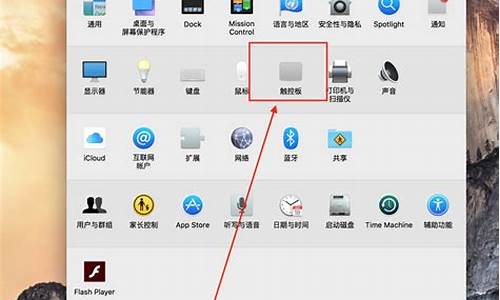
不知道你是苹果的哪款电脑。 Mac安装Win双系统的方法,使用官方正规的 Boot Camp 安装方法。 首先,在苹果桌面的底部的 Dock 菜单,找到并打开 应用程序。 会看到,有个 实用工具 文件夹,打开它 实用工具 里,可以看到有个 Boot Camp 助理,打开它 可以看到Boot Camp的介绍,用来安装Windows的,点继续 给Windows的C盘分大小,可以 使用32G,也可以均等分割,或者可以拖动中间的小点,随意分,具体根据你的使用情况来定,如果Windows用得多就多分点。好了之后点 分区 点 分区 后,等待........................... 可以看到Boot Camp助理的提示,让你放入Windwos的光盘,然后点开始安装即可。 放入光盘,你点开始安装后,会自动重启,读取你放入的Windows光盘(第一次安装,请尽量使用硬装版的光盘),如果实在没有的话,Ghost的也将就。 开始读取光盘后,就会到熟悉的Windows安装界面,你可以自行操作。 如果是硬装版的Windows光盘,在蓝屏画面,让你选择吧Windows安装在哪个分区那个画面,记得是安装在一个叫 BootCamp 的分区,按下回车键之后,使用NTFS快速格式化,之后就不用管了,直接等安装过程完成,直到Windows桌面。 如果是Win7的话,到了让你选择安装在哪个分区的时候,一样的,选择BootCamp这个分区,但是记得格式化一次,Win7安装时,到了选择安装到哪个分区时,右下角,你会看到有个 高级选项,点一下之后,会弹出格式化的选项,记得,是格式化BootCamp这个分区。 如果你的光盘代有 驱动集成 的,请 不要集成驱动。 还有就是,因为苹果电脑的特殊情况,你安装Windows只有一个分区,也就是只有一个C盘。(多分区的安装方法比较复杂,针对你刚用的情况,所以先用苹果官方正规方式) 等Windows完全安装完成以后,到了Windows桌面后,请放入你随机附带的苹果光盘,光盘在你的电脑包装盒的里面,还有一个小的扁的长方形的小盒子,里面有两场光盘,上面印有Mac OS X 那张光盘,不单有苹果正版的系统,还有苹果机想Windows下的所有驱动程序,放入苹果的光盘后,你把BootCamp驱动安装完之后,就完整了。 还有个要注意的地方就是,因为刚安装好Windows,在没有驱动的情况下,你按光盘弹出的键是没反应的,你需要用鼠标对着 光驱 - 右键 -弹出。然后再放入苹果的光盘安装苹果电脑在Windows下的驱动。
苹果平板电脑怎么刷机
一、刷机前
由于刷机会将ipad中原有的数据清空,所以我们要在刷机前将资料备份一遍。这里小编建议大家用苹果的Itunes软件来备份,可以选择只备份数据,也可以选择连应用软件一起备份。在刷机以后,我们可以重新还原数据,让机子保持和原来几乎一样。
备份完成以后,我们还要准备好刷机所需的数据线、一台电脑。数据线最好选择原装的,否则会导致数据传输中断,而无法正常完成刷机工作。同时,电脑应该保持良好的运行,C盘也应至少留有4G的空间。
二、刷机
刷机的方法有很多种,在这里小编将介绍最容易操作的三种方法,以供大家选择。第一种是直接用Itunes软件恢复数据:下载完Itunes之后,将ipad关机并长按Home键进入恢复模式,然后再选择“恢复ipad”平板电脑就会自动进行恢复,我们自需等待一段时间即可。第二种方法则是自己下载固件并用Itunes恢复:我们同样要先下载好Itunes,并使手机进入恢复模式。然后我们要去苹果的并根据苹果的型号下载固件,下载完成以后,就可以使用“恢复ipad”的功能来刷机了,整个过程只需大约十五分钟即可完成。第三种方法则是使用第三方软件刷机:首先,我们要先下载一个刷机助手,比如爱思助手。打开软件后搜索可以刷的版本,找到以后就可以一键盘刷机了,同样十分方便。
三、刷机后
激活操作可以说是傻瓜式操作,将语言和地区分别选择为“简体中文”与“中国”,然后连接wifi,根据提示一步步激活即可。最后一步,我们可以只需把备份号的文件恢复还原即可,可以直接用Itune恢复,也可以连接电脑以后再恢复。
苹果平板刷机教程图解法
相信 苹果 这个手机品牌是家喻户晓的,苹果手机产品的明家乔布斯相信大家已经耳熟能详了,iPad 2是第二代的苹果ipad研究发明成果,它与第一代的苹果手机相比,更加轻便了,其原因主要是用了碳纤维材料来制造手机,比之前金属材料要轻得多。虽然苹果ipad2应用广泛,但是大家对于它的刷机方法却并不是很了解,今天,小编就来给大家讲讲它的刷机方法及过程。
在对苹果iPad 2 平板电脑 升级越狱前,首先要看下准备越狱的苹果iPad 2平板电脑的版本,如果版本低于5.0,就需要先用同步工具“iTunes”把版本升级到5.0.1。
刷机方法:
1.苹果iPad 2平板电脑与PC连接好,如果设备的驱动正常,同步工具“iTunes”会自动检查更新,如果有新版本会跳出提示更新窗口。
2.单击更新按键来实现,也可以按住shift键再单击恢复按键来选择先前下载好的5.o.1固件。此时就会跳出“iTunes将抹掉iPad并将它恢复到iOS5.0.1 …”的提示,选择“恢复”之后就会出现“正在恢复iPad软件…”的提示,开始新的固件安装,刷新固件到最后”iTunes”会跳出对话框,无须任何操作完成升级过程。
3.下载绿毒团队开发的“absinthe- win-0.4”越狱工具并解压。我们根据要越狱升级的设备下载对应的固件,如iPad 2 WiFi(5.0.1/9A405)、iPad 2 3G (5.0.1/9A405), iPad 2 CDMA (5.0.1/9A405)。
4.由于在升级中可能会导致平板电脑基带的升级而导致锁机,所以要保留原来的基带,使用自制固件进行升级越狱。“absinthe-win-0.4”越狱工具支持iPhone 4S的 iOS 5.0.1、iTunes的10.5或以上版本。需要注意的是在越狱前,请取消锁屏密码,否则可能会影响刷机成功。
5.上述工作准备好后,就可以把要越狱的苹果iPad 2平板用数据线与计算机连接好。运行“absinthe-win-0.4.exe”,如果苹果iPad 2平板与计算机没有连接或连接不正常“Jailbreak”越狱按钮是灰色的。连接正常后,“Jailbreak”越狱按钮就会变为黑色。
6.单机“Jailbreak”越狱按钮,“absinthe-win-0.4.”越狱工具开始越狱。在越狱过程中备会重启,苹果iPad 2的桌面会出现“绿毒”图标,再点击“绿毒”,会进入一个黑底、上方有一句“正在配置,请稍等”的话、中间有个“绿毒”图的页面,不用任何操作,几秒后设备重启,完成越狱,桌面“绿毒”图标变成CYDIA。
至此,你的苹果iPad 2平板电脑升级就完成了。
苹果ipad2比上一代ipad手机更具有创造力和创新性,其体现在很多方面,比如说用无线通信技术,能支持多种上网功能,使人们上网更加方便了,而且币ipad1更加轻便和薄了,携带更加容易了。而更重要的是它作为一种新的产品,象征着一种时尚和潮流。刷机功能对于任何电子设备都是非常重要的一项功能,可以使性能得到提升,使设备的功能更加全面,所有大家有机会可以学着安装体验一下。
73
平板电脑怎么做系统
问题一:平板电脑怎么做系统? Windows系统的平板电脑可以用U盘做系浮,网上到处都是教程,可以自己搜,安卓系统的平板可以使用刷机工具刷机,各种平板固件和刷机工具不同,可以根据自己平板的品牌自己搜,网上同样一堆教程和软件。希望能帮到您!
问题二:安卓平板电脑怎么做系统 现在安卓都有4.4了,要做系统平板配置也得跟上才行啊,华硕ME181C配置不错,你可以用它试试
问题三:平板电脑怎么装系统 平板电脑怎样装系统 U盘装系统要下载--U盘启动制作工具,如老毛桃U盘制作工具,大的,软碟通的,电脑店U盘制作工具。等等,都可以把U盘制作成启动盘。
注: 第一启动在BIOS=>BOOT=>第一个1nt( CD-ROM)改为USB。若不能,就在硬盘启动里设置USB为第一启动.要是还不行,就直接点Esc。(为热键)
如老毛桃的解压后打开=>选择U盘=>一键制作成USB启动盘=>成功以后模拟启动试试其效果,(其他的一般不用选),U盘制作好后打开=>看到有个GHO文件夹=>再把下载的系统用好压(解压工具)解压到U盘的GHO文件夹里,完成之后打开看看,系统内AUTORUN文件是图标的就好了。可以启动的U盘就成功了。
再如软碟通:文件 => 打开=> 系统文件(压缩文件)=>启动 => 写入硬盘映像 => 便捷启动 => 写入新的硬盘主引导记录 =>(1)USB-HDD+ => 写入方式:USB-HDD+ [不能启动时请尝试(2)]
(2)USB-ZIP+ => 写入方式:USB-ZIP+
然后点击 写入 等待完成即可。
插入U盘--pe--恢复win7或xp到C盘或第一分区(自动安装),系统装好后,自动进入系统后弹出U盘即可
硬盘装系统的方法最简单,把下载的系统放进C盘以外,解压---打开AUTORUN.EXE(或打开ONEKEY.EXE)---还原系统---确定,自动动装。 注:不要把系统解压到中文名的文件夹里
问题四:windows系统的平板电脑怎么做系统 一.各种平板机型与电脑的连接方法: 1. PD10 PD20 先连接电脑,按住音量“+键”,再按“开机键”。当电脑上弹出一个提示框后,松开两个按键,开始更新系统。
2. PD60 按住+号键,连接电脑,再按开机键三下,按提示选格式化安装系统。
3. PD80 按住+号键插电脑,按开机键,选修复升级,这个过程含低格SD卡。
4. PH20 按-号键插USB线,再按开机键,选格式化升级系统。
5. T52 T55 长按M键,插电脑,按提示升级。
6. T53 长按音量+键,连电脑,升级后按下复位健再重启动机器。
7. T0 长按音量+键,连电脑, 选择格式化升级模式。
8. K8GT 长按M键,选“修复”(含低格),选“升级”不易成功。
9. T51 长按返回键插电脑,再按开机键,选格式化更新系统。
操作时要选对固件,如PD60Y85和PD60Y85K是不同的,PD10/8G和PD10/4G也不同,PD10/4G也有两个版本,K8GTC和K8GTB也不同。各种机型的固件和刷机程序不能相互替代。另外所用的电脑第一次刷机要安装设备的驱动,各种芯片驱动不同,第二次刷机就没有安装驱动的提示了。
二.刷机注意事项:
1.机器的电量要三分之一以上,缺电时电脑会找不到硬件,导致无法升级。
2. 固件(也就是IMG文件)要选对。如PD60Y85K和PD60Y85的固件是不同的。
3. 电脑的USB接口要给力(要有足够的电流),不行就换机箱后面的USB接口。否则会出现下载固件失败的提示。
4. 更新系统时机器一定要在关机的状态下。有时系统损坏后,开机状态也是黑屏,这时就要长按电源键关机后再进行更新系统。
问题五:怎么查看平板电脑系统是什么 平板电脑的系统和PC版的系统基本上是一致的查看方法
不然可以使用软件
问题六:ipad怎么重装系统 连接itune后,里面同步旁边有个恢复出厂设置,点下就可以,相当于重装系统吧!
问题七:平板电脑怎样还原系统! 您好,如果是安卓平板可以线刷或卡刷,线刷需要下载刷机工具及完整系统包,将平板连接电脑,在刷机如见的提示下完成线刷;卡刷须将系统解压到Micro SD卡根目录下,重启平板进入Recovery模式,根据提示完成。如果是苹果iPad须通过iTurns完成系统更新。如果是Windows平板刷机方式同电脑装系统方式一样,选择U盘启动,根据提示完成系统安装后选择硬盘启动即可。
问题八:怎么学生平板电脑重装系统? 平板电脑一般叫刷机,刷机的方法有两种,第一种方法是线刷,在电脑上安装刷机精灵,然后把平板电脑关机,然后同时按住电源键和音量减键持续几秒进入线刷模式,然后在恢复模式下用数据线连接电脑,刷机精灵会自动识别的,然后选择一个刷机包一键刷机就可以了,第二种方法是卡刷,先准备一个内存卡,在网上下载好这个平板电脑对应的卡刷包,注意是卡刷包,不要下载成线刷包,然后把卡刷包放在内存卡根目录,然后插在平板电脑上,关机后同时按住电源键和音量加键进入卡刷模式,然后先清除数据,再选择刚才的刷机包进行卡刷就可以了,刷机成功后会自动重启的,重启之后系统就和最开始一样了,具体的步骤和教程网上有很多的,也可以继续问我,其实很简单的,操作几次就会了,如果去手机店去刷的话还要花几十块钱,解决了就纳一下吧
问题九:平板电脑怎么装windows系统 x86架构的处理器的平板电脑可以直接按照PC的方法安装Windows,平板配x86架构的处理器一般都是用的英特尔的处理器。
如果arm架构的处理器,那么只能官方适配Windows RT版,而且RT版已经被停了。
问题十:苹果平板电脑怎样从新做系统 连接itunes,点击恢复即可
声明:本站所有文章资源内容,如无特殊说明或标注,均为采集网络资源。如若本站内容侵犯了原著者的合法权益,可联系本站删除。












